使用 BLOC 模式构建 Flutter 项目(二)
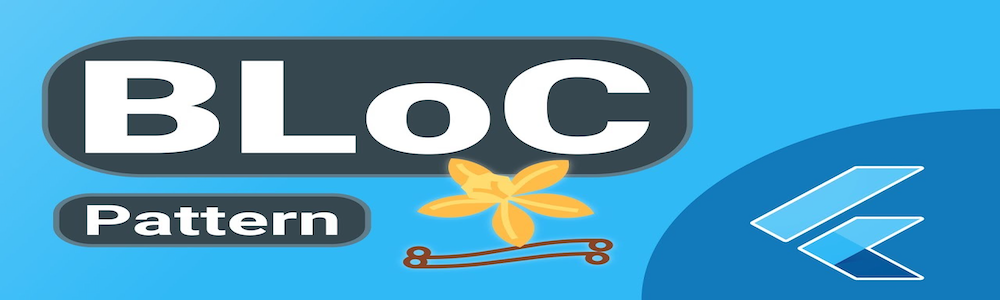
原文地址 https://medium.com/flutterpub/architect-your-flutter-project-using-bloc-pattern-part-2-d8dd1eca9ba5
在上一篇文章中,已经遇到了当前体系结构设计中的一些缺陷。下面展示我们将要涉及的4个地方。 以下是本文中介绍的主题。
- 解决当前架构设计中的缺陷
- 单实例与作用域实例(BLoC访问)
- 导航
- RxDart-Transformer
当前架构设计中的缺陷
如果您阅读了我以前的文章和代码,那么第一个缺陷就是我在MoviesBloc类中创建了一个名为dispose()的方法。此方法负责关闭或处置所有打开的流,以避免内存泄漏。我创建了该方法,但是从未在我的movie_list.dart文件中的任何地方调用它。这将导致内存泄漏。另一个主要缺陷是我正在build方法内部进行网络调用,这非常危险。让我们尝试解决这两个主要缺陷。
目前,“ MovieList”类是“ StatelessWidget”类,而StatelessWidget的工作方式是,只要将“ build”添加到Widget树中并且其所有属性都是不可变的,就会对其进行调用。 build方法是切入点,由于配置更改,可以多次调用。因此,这不是打电话的好地方(我在上一篇文章中做了)。我们甚至在StatelessWidget内甚至都没有一个可以调用该区块的Dispose方法的方法。我们必须找到一个可以进行网络调用的地方,最后调用dispose方法。
这里的重点是我没有initState和dispose方法。首先调用StatefulWidget中的initState方法来分配资源,然后在处置那些分配的资源时调用dispose方法(在此处详细了解它们(此处)。因此,让我们将“ MovieList”类从StatelessWidget转换为StatefulWidget,并在StatefulWidget的dispose()内部的“ initState()”和“ MovieBloc”的dispose()中进行网络调用。
只需将“ movie_list.dart”代码替换为以下实现即可。
1
2
3
4
5
6
7
8
9
10
11
12
13
14
15
16
17
18
19
20
21
22
23
24
25
26
27
28
29
30
31
32
33
34
35
36
37
38
39
40
41
42
43
44
45
46
47
48
49
50
51
52
53
54
55
56
57
58
59
60
61
import 'package:flutter/material.dart';
import '../models/item_model.dart';
import '../blocs/movies_bloc.dart';
class MovieList extends StatefulWidget {
@override
State<StatefulWidget> createState() {
return MovieListState();
}
}
class MovieListState extends State<MovieList> {
@override
void initState() {
super.initState();
bloc.fetchAllMovies();
}
@override
void dispose() {
bloc.dispose();
super.dispose();
}
@override
Widget build(BuildContext context) {
return Scaffold(
appBar: AppBar(
title: Text('Popular Movies'),
),
body: StreamBuilder(
stream: bloc.allMovies,
builder: (context, AsyncSnapshot<ItemModel> snapshot) {
if (snapshot.hasData) {
return buildList(snapshot);
} else if (snapshot.hasError) {
return Text(snapshot.error.toString());
}
return Center(child: CircularProgressIndicator());
},
),
);
}
Widget buildList(AsyncSnapshot<ItemModel> snapshot) {
return GridView.builder(
itemCount: snapshot.data.results.length,
gridDelegate:
new SliverGridDelegateWithFixedCrossAxisCount(crossAxisCount: 2),
itemBuilder: (BuildContext context, int index) {
return GridTile(
child: Image.network(
'https://image.tmdb.org/t/p/w185${snapshot.data
.results[index].poster_path}',
fit: BoxFit.cover,
),
);
});
}
}
在上面的代码中,我在MovieListState类的dispise()中的initState()中调用了bloc.fetchAllMovies()。 运行该应用程序,您可以看到该应用程序照常加载电影列表。 您不会看到任何视觉上的变化,但是在内部,您确保不会进行多个网络呼叫,也不会出现任何内存泄漏。 哇! 这看起来很整洁。 😍
主题演讲:切勿在build方法内进行任何网络或数据库调用,并始终确保处置或关闭打开的流。
新功能实施
现在是时候向我们的现有应用添加新功能了。 在我们开始讨论或实现新功能之前。 让我告诉您找到产品。 这是一个小视频。
如您所见,我们添加了一个新屏幕,您可以在其中查看从列表中选择的特定电影的详细信息。
设计应用流程
在向应用程序添加任何新功能之前,先做一些笔文书工作(确定流程)是一种最佳做法。 因此,在这里,我分享了分析应用程序所有功能后得出的应用程序流程。

我想大多数人在看完图表后会很容易理解流程。 但是,让我为您解释上图,因为我使用的新术语很少。
1.电影列表屏幕:在此屏幕上可以看到所有电影的网格列表。
- Movie List Bloc:这是一个桥梁,它将按需从存储库中获取数据,并将其传递给Movie List屏幕(我将在一段时间内解释单个实例)。 3.电影详细信息屏幕:在此屏幕上,您将看到从列表屏幕中选择的电影的详细信息。 在这里,您可以看到电影的名称,等级,发行日期,说明和预告片(我将在一段时间内解释有关范围实例的信息)。 4.存储库:这是控制数据流的中心点。
- API提供者:这包含网络调用的实现。
现在你一定在想。 图中的“ 单实例和作用域实例”是什么。 让我们详细了解它们。
Single Instance vs Scoped Instance
从图中可以看到,两个屏幕都可以访问其各自的BLoC类。 您可以通过两种方式将这些BLoC类公开到它们各自的屏幕,即单实例或作用域实例。 当我说“单实例”时,我的意思是BLoC类的单个引用(Singleton)将显示在屏幕上。 可以从应用程序的任何部分访问这种BLoC类。 任何屏幕都可以使用“单实例BLoC”类。
但是作用域实例BLoC类具有有限的访问权限。 我的意思是只能与它关联或暴露的屏幕访问它。 这是一个解释它的小图。
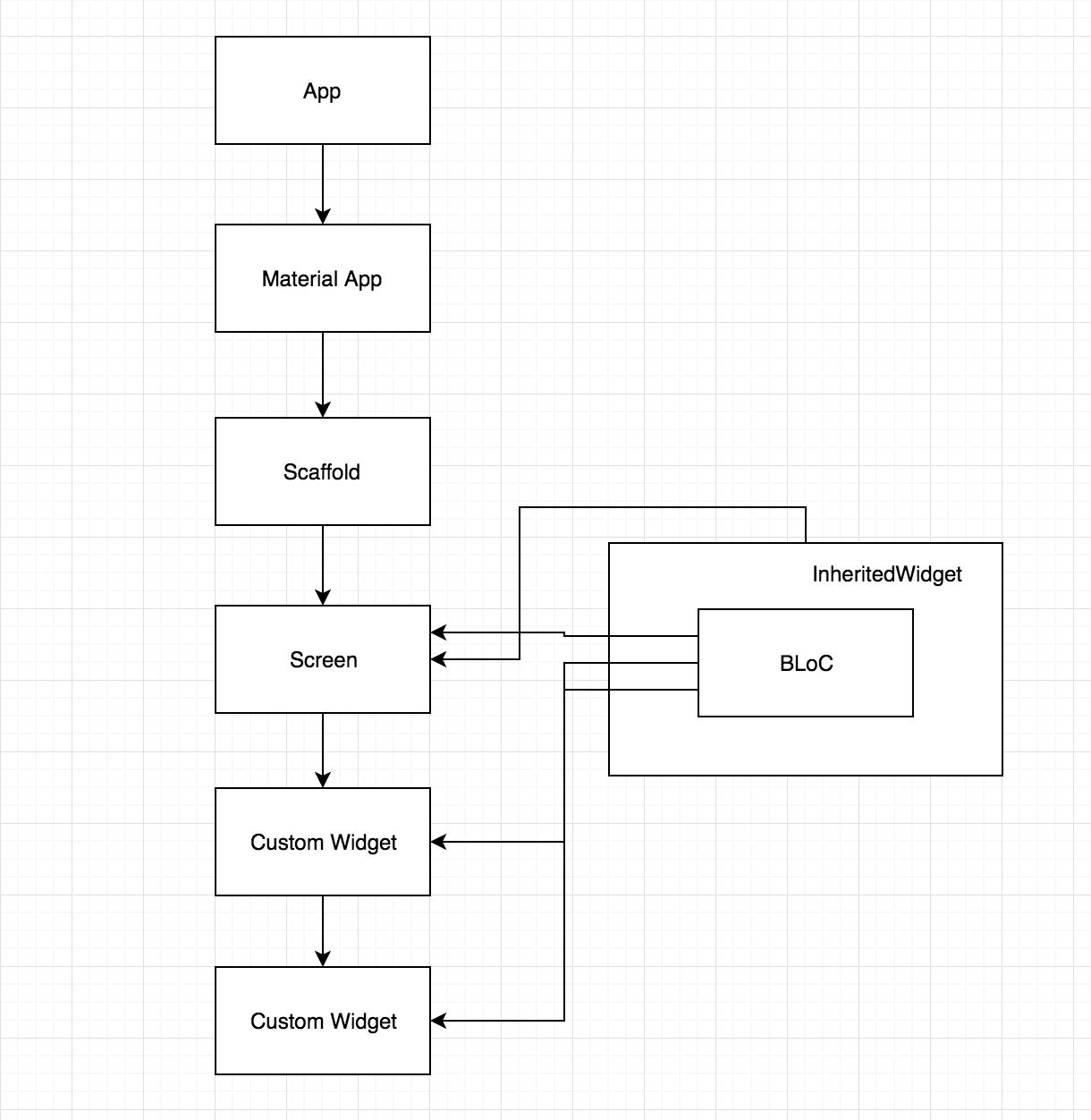
如上图所示,只有屏幕小部件和屏幕下方的2个其他自定义小部件才能访问该块。 我们正在使用“ InheritedWidget”,它将在其中保存BLoC。 InheritedWidget将包装Screen小部件,并让Screen小部件及其下面的小部件有权访问BLoC。 屏幕小部件的任何父小部件均无权访问BLoC。
希望您了解单实例和作用域实例之间的区别。 在小型应用程序上工作时,访问BLoC的单实例方法非常有用。 但是,如果您正在处理大型项目,则首选“作用域实例”。
增加详情页
是时候将详细信息屏幕添加到我们的应用程序了。 细节屏幕背后的逻辑是,用户将单击电影列表中的电影项目。 用户将被带到一个详细的屏幕,用户可以在其中查看电影的详细信息。 一些详细信息(电影名称,等级,发行日期,描述,海报)将从列表屏幕传递到详细信息屏幕。 预告片将从服务器加载。 让我们远离预告片部分,集中精力显示从列表屏幕传递来的数据。
在创建文件之前,我希望您遵循我上一篇文章中提到的相同项目结构。 如果是,则在ui包中创建一个名为movie_detail.dart的文件。 复制将以下代码粘贴到文件中。
1
2
3
4
5
6
7
8
9
10
11
12
13
14
15
16
17
18
19
20
21
22
23
24
25
26
27
28
29
30
31
32
33
34
35
36
37
38
39
40
41
42
43
44
45
46
47
48
49
50
51
52
53
54
55
56
57
58
59
60
61
62
63
64
65
66
67
68
69
70
71
72
73
74
75
76
77
78
79
80
81
82
83
84
85
86
87
88
89
90
91
92
93
94
95
96
97
98
99
100
101
102
103
104
105
106
107
108
109
110
111
112
113
114
115
116
117
118
119
120
121
122
import 'package:flutter/material.dart';
class MovieDetail extends StatefulWidget {
final posterUrl;
final description;
final releaseDate;
final String title;
final String voteAverage;
final int movieId;
MovieDetail({
this.title,
this.posterUrl,
this.description,
this.releaseDate,
this.voteAverage,
this.movieId,
});
@override
State<StatefulWidget> createState() {
return MovieDetailState(
title: title,
posterUrl: posterUrl,
description: description,
releaseDate: releaseDate,
voteAverage: voteAverage,
movieId: movieId,
);
}
}
class MovieDetailState extends State<MovieDetail> {
final posterUrl;
final description;
final releaseDate;
final String title;
final String voteAverage;
final int movieId;
MovieDetailState({
this.title,
this.posterUrl,
this.description,
this.releaseDate,
this.voteAverage,
this.movieId,
});
@override
Widget build(BuildContext context) {
return Scaffold(
body: SafeArea(
top: false,
bottom: false,
child: NestedScrollView(
headerSliverBuilder: (BuildContext context, bool innerBoxIsScrolled) {
return <Widget>[
SliverAppBar(
expandedHeight: 200.0,
floating: false,
pinned: true,
elevation: 0.0,
flexibleSpace: FlexibleSpaceBar(
background: Image.network(
"https://image.tmdb.org/t/p/w500$posterUrl",
fit: BoxFit.cover,
)),
),
];
},
body: Padding(
padding: const EdgeInsets.all(10.0),
child: Column(
crossAxisAlignment: CrossAxisAlignment.start,
children: <Widget>[
Container(margin: EdgeInsets.only(top: 5.0)),
Text(
title,
style: TextStyle(
fontSize: 25.0,
fontWeight: FontWeight.bold,
),
),
Container(margin: EdgeInsets.only(top: 8.0, bottom: 8.0)),
Row(
children: <Widget>[
Icon(
Icons.favorite,
color: Colors.red,
),
Container(
margin: EdgeInsets.only(left: 1.0, right: 1.0),
),
Text(
voteAverage,
style: TextStyle(
fontSize: 18.0,
),
),
Container(
margin: EdgeInsets.only(left: 10.0, right: 10.0),
),
Text(
releaseDate,
style: TextStyle(
fontSize: 18.0,
),
),
],
),
Container(margin: EdgeInsets.only(top: 8.0, bottom: 8.0)),
Text(description),
],
),
),
),
),
);
}
}
如您所见,此类的构造函数需要一些参数。 这些数据将从列表屏幕提供给此类。 下一步是实现导航逻辑,它将使我们从列表屏幕转到详细信息屏幕。
导航
在Flutter中,如果要从一个屏幕切换到另一个屏幕,我们使用Navigator类。 让我们在 movie_list.dart 文件中实现导航逻辑。
因此,想法是,在点击每个网格项目时,我们将打开详细信息屏幕,并显示从列表屏幕传递到详细信息屏幕的内容。 这是movie_list.dart文件的代码。
1
2
3
4
5
6
7
8
9
10
11
12
13
14
15
16
17
18
19
20
21
22
23
24
25
26
27
28
29
30
31
32
33
34
35
36
37
38
39
40
41
42
43
44
45
46
47
48
49
50
51
52
53
54
55
56
57
58
59
60
61
62
63
64
65
66
67
68
69
70
71
72
73
74
75
76
77
78
79
80
81
82
import 'package:flutter/material.dart';
import '../models/item_model.dart';
import '../blocs/movies_bloc.dart';
import 'movie_detail.dart';
class MovieList extends StatefulWidget {
@override
State<StatefulWidget> createState() {
return MovieListState();
}
}
class MovieListState extends State<MovieList> {
@override
void initState() {
super.initState();
bloc.fetchAllMovies();
}
@override
void dispose() {
bloc.dispose();
super.dispose();
}
@override
Widget build(BuildContext context) {
return Scaffold(
appBar: AppBar(
title: Text('Popular Movies'),
),
body: StreamBuilder(
stream: bloc.allMovies,
builder: (context, AsyncSnapshot<ItemModel> snapshot) {
if (snapshot.hasData) {
return buildList(snapshot);
} else if (snapshot.hasError) {
return Text(snapshot.error.toString());
}
return Center(child: CircularProgressIndicator());
},
),
);
}
Widget buildList(AsyncSnapshot<ItemModel> snapshot) {
return GridView.builder(
itemCount: snapshot.data.results.length,
gridDelegate:
new SliverGridDelegateWithFixedCrossAxisCount(crossAxisCount: 2),
itemBuilder: (BuildContext context, int index) {
return GridTile(
child: InkResponse(
enableFeedback: true,
child: Image.network(
'https://image.tmdb.org/t/p/w185${snapshot.data
.results[index].poster_path}',
fit: BoxFit.cover,
),
onTap: () => openDetailPage(snapshot.data, index),
),
);
});
}
openDetailPage(ItemModel data, int index) {
Navigator.push(
context,
MaterialPageRoute(builder: (context) {
return MovieDetail(
title: data.results[index].title,
posterUrl: data.results[index].backdrop_path,
description: data.results[index].overview,
releaseDate: data.results[index].release_date,
voteAverage: data.results[index].vote_average.toString(),
movieId: data.results[index].id,
);
}),
);
}
}
在上面的代码中,您可以看到方法openDetailPage()具有导航逻辑。 我们正在传递将在详细信息屏幕中显示的数据。 运行该应用程序,然后您可以导航到新屏幕。
哇! 我可以导航
现在是时候在详细信息屏幕中显示预告片了。 让我们了解从服务器获取预告片所需的API。 下面是我们将获得JSON响应的链接。
[https://api.themoviedb.org/3/movie/
在上面的API中,我们必须输入两件事。 首先是movie_id,其次是api键。 这是您点击API后响应的外观。
1
2
3
4
5
6
7
8
9
10
11
12
13
14
15
16
17
18
19
20
21
22
23
24
25
26
27
28
29
30
31
32
33
34
35
36
37
38
39
40
41
42
43
44
45
46
47
48
49
50
51
52
53
54
55
56
57
58
59
60
61
62
63
64
65
66
67
68
69
70
71
72
73
74
75
76
{
"id": 299536,
"results": [
{
"id": "5a200baa925141033608f5f0",
"iso_639_1": "en",
"iso_3166_1": "US",
"key": "6ZfuNTqbHE8",
"name": "Official Trailer",
"site": "YouTube",
"size": 1080,
"type": "Trailer"
},
{
"id": "5a200bcc925141032408d21b",
"iso_639_1": "en",
"iso_3166_1": "US",
"key": "sAOzrChqmd0",
"name": "Action...Avengers: Infinity War",
"site": "YouTube",
"size": 720,
"type": "Clip"
},
{
"id": "5a200bdd0e0a264cca08d39f",
"iso_639_1": "en",
"iso_3166_1": "US",
"key": "3VbHg5fqBYw",
"name": "Trailer Tease",
"site": "YouTube",
"size": 720,
"type": "Teaser"
},
{
"id": "5a7833440e0a26597f010849",
"iso_639_1": "en",
"iso_3166_1": "US",
"key": "pVxOVlm_lE8",
"name": "Big Game Spot",
"site": "YouTube",
"size": 1080,
"type": "Teaser"
},
{
"id": "5aabd7e69251413feb011276",
"iso_639_1": "en",
"iso_3166_1": "US",
"key": "QwievZ1Tx-8",
"name": "Official Trailer #2",
"site": "YouTube",
"size": 1080,
"type": "Trailer"
},
{
"id": "5aea2ed2c3a3682bf7001205",
"iso_639_1": "en",
"iso_3166_1": "US",
"key": "LXPaDL_oILs",
"name": "\"Legacy\" TV Spot",
"site": "YouTube",
"size": 1080,
"type": "Teaser"
},
{
"id": "5aea2f3e92514172a7001672",
"iso_639_1": "en",
"iso_3166_1": "US",
"key": "PbRmbhdHDDM",
"name": "\"Family\" Featurette",
"site": "YouTube",
"size": 1080,
"type": "Featurette"
}
]
}
对于以上响应,我们需要有一个POJO类。 让我们先构建它。 在模型包中创建一个名为 trailer_model.dart 的文件。 将以下代码复制粘贴到其中。
1
2
3
4
5
6
7
8
9
10
11
12
13
14
15
16
17
18
19
20
21
22
23
24
25
26
27
28
29
30
31
32
33
34
35
36
37
38
39
40
41
42
43
44
45
46
47
48
49
50
51
52
53
54
55
56
57
class TrailerModel {
int _id;
List<_Result> _results = [];
TrailerModel.fromJson(Map<String, dynamic> parsedJson) {
_id = parsedJson['id'];
List<_Result> temp = [];
for (int i = 0; i < parsedJson['results'].length; i++) {
_Result result = _Result(parsedJson['results'][i]);
temp.add(result);
}
_results = temp;
}
List<_Result> get results => _results;
int get id => _id;
}
class _Result {
String _id;
String _iso_639_1;
String _iso_3166_1;
String _key;
String _name;
String _site;
int _size;
String _type;
_Result(result) {
_id = result['id'];
_iso_639_1 = result['iso_639_1'];
_iso_3166_1 = result['iso_3166_1'];
_key = result['key'];
_name = result['name'];
_site = result['site'];
_size = result['size'];
_type = result['type'];
}
String get id => _id;
String get iso_639_1 => _iso_639_1;
String get iso_3166_1 => _iso_3166_1;
String get key => _key;
String get name => _name;
String get site => _site;
int get size => _size;
String get type => _type;
}
现在,让我们在 movie_api_provider.dart 文件中实现网络调用。 将以下内容复制并粘贴到文件中。
1
2
3
4
5
6
7
8
9
10
11
12
13
14
15
16
17
18
19
20
21
22
23
24
25
26
27
28
29
30
31
32
33
34
import 'dart:async';
import 'package:http/http.dart' show Client;
import 'dart:convert';
import '../models/item_model.dart';
import '../models/trailer_model.dart';
class MovieApiProvider {
Client client = Client();
final _apiKey = '802b2c4b88ea1183e50e6b285a27696e';
final _baseUrl = "http://api.themoviedb.org/3/movie";
Future<ItemModel> fetchMovieList() async {
final response = await client.get("$_baseUrl/popular?api_key=$_apiKey");
if (response.statusCode == 200) {
// If the call to the server was successful, parse the JSON
return ItemModel.fromJson(json.decode(response.body));
} else {
// If that call was not successful, throw an error.
throw Exception('Failed to load post');
}
}
Future<TrailerModel> fetchTrailer(int movieId) async {
final response =
await client.get("$_baseUrl/$movieId/videos?api_key=$_apiKey");
if (response.statusCode == 200) {
return TrailerModel.fromJson(json.decode(response.body));
} else {
throw Exception('Failed to load trailers');
}
}
}
fetchTrailer(movie_id)是一种使API命中并将JSON响应转换为TrailerModel对象并返回Future <TrailerModel>的方法。
现在,通过添加此新的网络调用实现来更新 repository.dart 文件。 将以下代码复制并粘贴到 repository.dart 文件中。
1
2
3
4
5
6
7
8
9
10
11
12
13
import 'dart:async';
import 'movie_api_provider.dart';
import '../models/item_model.dart';
import '../models/trailer_model.dart';
class Repository {
final moviesApiProvider = MovieApiProvider();
Future<ItemModel> fetchAllMovies() => moviesApiProvider.fetchMovieList();
Future<TrailerModel> fetchTrailers(int movieId) => moviesApiProvider.fetchTrailer(movieId);
}
现在是实现范围实例BLoC方法的时候了。 在 blocs 包中创建一个新文件 movie_detail_bloc.dart。 在同一blocs包中再创建一个文件movie_detail_bloc_provider.dart。
这是 movie_detail_bloc_provider.dart 文件的代码。
1
2
3
4
5
6
7
8
9
10
11
12
13
14
15
16
17
18
19
20
21
22
23
import 'package:flutter/material.dart';
import 'movie_detail_bloc.dart';
export 'movie_detail_bloc.dart';
class MovieDetailBlocProvider extends InheritedWidget {
final MovieDetailBloc bloc;
MovieDetailBlocProvider({Key key, Widget child})
: bloc = MovieDetailBloc(),
super(key: key, child: child);
@override
bool updateShouldNotify(_) {
return true;
}
static MovieDetailBloc of(BuildContext context) {
return (context.inheritFromWidgetOfExactType(MovieDetailBlocProvider)
as MovieDetailBlocProvider)
.bloc;
}
}
此类扩展了InheritedWidget并通过of(context)方法提供对块的访问。 如您所见,of(context)期望上下文作为参数。 此上下文属于InheritedWidget包装的屏幕。 在我们的情况下,这是电影详细信息屏幕。
让我们为 movie_detail_bloc.dart 编写代码。将以下代码复制粘贴到bloc文件中。
1
2
3
4
5
6
7
8
9
10
11
12
13
14
15
16
17
18
19
20
21
22
23
24
25
26
27
28
29
30
31
32
33
34
35
import 'dart:async';
import 'package:rxdart/rxdart.dart';
import '../models/trailer_model.dart';
import '../resources/repository.dart';
class MovieDetailBloc {
final _repository = Repository();
final _movieId = PublishSubject<int>();
final _trailers = BehaviorSubject<Future<TrailerModel>>();
Function(int) get fetchTrailersById => _movieId.sink.add;
Observable<Future<TrailerModel>> get movieTrailers => _trailers.stream;
MovieDetailBloc() {
_movieId.stream.transform(_itemTransformer()).pipe(_trailers);
}
dispose() async {
_movieId.close();
await _trailers.drain();
_trailers.close();
}
_itemTransformer() {
return ScanStreamTransformer(
(Future<TrailerModel> trailer, int id, int index) {
print(index);
trailer = _repository.fetchTrailers(id);
return trailer;
},
);
}
}
让我为您解释一下上面的代码。 从服务器获取预告片列表的想法是,我们必须将movieId传递给预告片API,作为回报,它将向我们发送预告片列表。 为了实现这个想法,我们将使用 RxDart 的一项重要功能,即Transformers
Transformers
变形金刚通常可以帮助链接两个或多个Subjects并获得最终结果。 想法是,如果要在对数据执行某些操作之后将数据从一个主题传递到另一个主题。 我们将使用转换器对来自第一个主题的输入数据执行操作,并将其通过管道传输到下一个主题。
在我们的应用程序中,我们将movieId添加到_movieId中,它是PublishSubject。 我们将movieId传递给ScanStreamTransformer,后者将使网络调用预告片API并获取结果并将其通过管道传递给BehaviorSubject。 这是一个小图来说明我的解释。

我们剩下的最后一步是,使MovieDetailBloc可访问MovieDetail屏幕。 为此,我们需要更新openDetailPage()方法。 这是movie_list.dart文件的更新代码。
1
2
3
4
5
6
7
8
9
10
11
12
13
14
15
16
17
18
19
20
21
22
23
24
25
26
27
28
29
30
31
32
33
34
35
36
37
38
39
40
41
42
43
44
45
46
47
48
49
50
51
52
53
54
55
56
57
58
59
60
61
62
63
64
65
66
67
68
69
70
71
72
73
74
75
76
77
78
79
80
81
82
83
84
85
import 'package:flutter/material.dart';
import '../models/item_model.dart';
import '../blocs/movies_bloc.dart';
import 'movie_detail.dart';
import '../blocs/movie_detail_bloc_provider.dart';
class MovieList extends StatefulWidget {
@override
State<StatefulWidget> createState() {
return MovieListState();
}
}
class MovieListState extends State<MovieList> {
@override
void initState() {
super.initState();
bloc.fetchAllMovies();
}
@override
void dispose() {
bloc.dispose();
super.dispose();
}
@override
Widget build(BuildContext context) {
return Scaffold(
appBar: AppBar(
title: Text('Popular Movies'),
),
body: StreamBuilder(
stream: bloc.allMovies,
builder: (context, AsyncSnapshot<ItemModel> snapshot) {
if (snapshot.hasData) {
return buildList(snapshot);
} else if (snapshot.hasError) {
return Text(snapshot.error.toString());
}
return Center(child: CircularProgressIndicator());
},
),
);
}
Widget buildList(AsyncSnapshot<ItemModel> snapshot) {
return GridView.builder(
itemCount: snapshot.data.results.length,
gridDelegate:
new SliverGridDelegateWithFixedCrossAxisCount(crossAxisCount: 2),
itemBuilder: (BuildContext context, int index) {
return GridTile(
child: InkResponse(
enableFeedback: true,
child: Image.network(
'https://image.tmdb.org/t/p/w185${snapshot.data
.results[index].poster_path}',
fit: BoxFit.cover,
),
onTap: () => openDetailPage(snapshot.data, index),
),
);
});
}
openDetailPage(ItemModel data, int index) {
Navigator.push(
context,
MaterialPageRoute(builder: (context) {
return MovieDetailBlocProvider(
child: MovieDetail(
title: data.results[index].title,
posterUrl: data.results[index].backdrop_path,
description: data.results[index].overview,
releaseDate: data.results[index].release_date,
voteAverage: data.results[index].vote_average.toString(),
movieId: data.results[index].id,
),
);
}),
);
}
}
正如您在“ MaterialPageRoute”内部看到的那样,我们将返回“ MovieDetailBlocProvider”(InheritedWidget)并将“ MovieDetail”屏幕包装到其中。 这样,“ MovieDetailBloc”类将可以在详细信息屏幕内部及其下面的所有小部件中访问。
最后,这是movie_detail.dart文件的代码。
1
2
3
4
5
6
7
8
9
10
11
12
13
14
15
16
17
18
19
20
21
22
23
24
25
26
27
28
29
30
31
32
33
34
35
36
37
38
39
40
41
42
43
44
45
46
47
48
49
50
51
52
53
54
55
56
57
58
59
60
61
62
63
64
65
66
67
68
69
70
71
72
73
74
75
76
77
78
79
80
81
82
83
84
85
86
87
88
89
90
91
92
93
94
95
96
97
98
99
100
101
102
103
104
105
106
107
108
109
110
111
112
113
114
115
116
117
118
119
120
121
122
123
124
125
126
127
128
129
130
131
132
133
134
135
136
137
138
139
140
141
142
143
144
145
146
147
148
149
150
151
152
153
154
155
156
157
158
159
160
161
162
163
164
165
166
167
168
169
170
171
172
173
174
175
176
177
178
179
180
181
182
183
184
185
186
187
188
189
190
191
192
193
194
195
196
197
198
199
200
201
202
203
204
205
206
207
208
209
210
211
212
213
214
215
216
217
218
219
220
221
222
223
224
225
226
import 'dart:async';
import 'package:flutter/material.dart';
import '../blocs/movie_detail_bloc_provider.dart';
import '../models/trailer_model.dart';
class MovieDetail extends StatefulWidget {
final posterUrl;
final description;
final releaseDate;
final String title;
final String voteAverage;
final int movieId;
MovieDetail({
this.title,
this.posterUrl,
this.description,
this.releaseDate,
this.voteAverage,
this.movieId,
});
@override
State<StatefulWidget> createState() {
return MovieDetailState(
title: title,
posterUrl: posterUrl,
description: description,
releaseDate: releaseDate,
voteAverage: voteAverage,
movieId: movieId,
);
}
}
class MovieDetailState extends State<MovieDetail> {
final posterUrl;
final description;
final releaseDate;
final String title;
final String voteAverage;
final int movieId;
MovieDetailBloc bloc;
MovieDetailState({
this.title,
this.posterUrl,
this.description,
this.releaseDate,
this.voteAverage,
this.movieId,
});
@override
void didChangeDependencies() {
bloc = MovieDetailBlocProvider.of(context);
bloc.fetchTrailersById(movieId);
super.didChangeDependencies();
}
@override
void dispose() {
bloc.dispose();
super.dispose();
}
@override
Widget build(BuildContext context) {
return Scaffold(
body: SafeArea(
top: false,
bottom: false,
child: NestedScrollView(
headerSliverBuilder: (BuildContext context,
bool innerBoxIsScrolled) {
return <Widget>[
SliverAppBar(
expandedHeight: 200.0,
floating: false,
pinned: true,
elevation: 0.0,
flexibleSpace: FlexibleSpaceBar(
background: Image.network(
"https://image.tmdb.org/t/p/w500$posterUrl",
fit: BoxFit.cover,
)),
),
];
},
body: Padding(
padding: const EdgeInsets.all(10.0),
child: Column(
crossAxisAlignment: CrossAxisAlignment.start,
children: <Widget>[
Container(margin: EdgeInsets.only(top: 5.0)),
Text(
title,
style: TextStyle(
fontSize: 25.0,
fontWeight: FontWeight.bold,
),
),
Container(margin: EdgeInsets.only(top: 8.0,
bottom: 8.0)),
Row(
children: <Widget>[
Icon(
Icons.favorite,
color: Colors.red,
),
Container(
margin: EdgeInsets.only(left: 1.0,
right: 1.0),
),
Text(
voteAverage,
style: TextStyle(
fontSize: 18.0,
),
),
Container(
margin: EdgeInsets.only(left: 10.0,
right: 10.0),
),
Text(
releaseDate,
style: TextStyle(
fontSize: 18.0,
),
),
],
),
Container(margin: EdgeInsets.only(top: 8.0,
bottom: 8.0)),
Text(description),
Container(margin: EdgeInsets.only(top: 8.0,
bottom: 8.0)),
Text(
"Trailer",
style: TextStyle(
fontSize: 25.0,
fontWeight: FontWeight.bold,
),
),
Container(margin: EdgeInsets.only(top: 8.0,
bottom: 8.0)),
StreamBuilder(
stream: bloc.movieTrailers,
builder:
(context, AsyncSnapshot<Future<TrailerModel>> snapshot) {
if (snapshot.hasData) {
return FutureBuilder(
future: snapshot.data,
builder: (context,
AsyncSnapshot<TrailerModel> itemSnapShot) {
if (itemSnapShot.hasData) {
if (itemSnapShot.data.results.length > 0)
return trailerLayout(itemSnapShot.data);
else
return noTrailer(itemSnapShot.data);
} else {
return Center(child: CircularProgressIndicator());
}
},
);
} else {
return Center(child: CircularProgressIndicator());
}
},
),
],
),
),
),
),
);
}
Widget noTrailer(TrailerModel data) {
return Center(
child: Container(
child: Text("No trailer available"),
),
);
}
Widget trailerLayout(TrailerModel data) {
if (data.results.length > 1) {
return Row(
children: <Widget>[
trailerItem(data, 0),
trailerItem(data, 1),
],
);
} else {
return Row(
children: <Widget>[
trailerItem(data, 0),
],
);
}
}
trailerItem(TrailerModel data, int index) {
return Expanded(
child: Column(
children: <Widget>[
Container(
margin: EdgeInsets.all(5.0),
height: 100.0,
color: Colors.grey,
child: Center(child: Icon(Icons.play_circle_filled)),
),
Text(
data.results[index].name,
maxLines: 1,
overflow: TextOverflow.ellipsis,
),
],
),
);
}
}
这里有几件事需要注意。 由于this,我们正在didChangeDependencies()内部初始化MovieDetailBloc。 您还可以看到StreamBuilder’s快照数据包含Future <TrailerModel>,只能由 FutureBuilder。
希望您喜欢其中的内容并学到许多新东西。 我只是想告诉你,起初很难理解。 但是请相信我,如果您对我在这里接触过的所有主题进行了进一步的阅读,您会发现它很简单。
完整代码请参考github仓库。